yeni bir telefona geçmek işlemine karar verirseniz, çevrimiçi hesaplarınıza sorunsuz erişime devam edebilmeniz için Microsoft Authenticator'ı aktarmanız önemlidir.
Neyse ki Microsoft, 2FA (iki faktörlü kimlik doğrulama) hesap verileriniz dosyasını bir bulut sunucusuna yedeklemenize ve ardından bu verileri yeni cihazınıza aktarmanıza olanak tanıyor. Bu eğitim size tüm süreç boyunca yol gösterecektir.
Ancak önemli bir sınırlama var; Microsoft Authenticator'ı yalnızca aynı platformdaki telefonlar arasında aktarabilirsiniz. Başka bir deyişle, hesaplarınızı iPhone'dan Android'e veya tam tersi şekilde taşıyamazsınız.
Eski Telefonunuzdaki Microsoft Authenticator Verilerinizi Buluta Yükleyin
Eski telefonunuzdaki Microsoft Authenticator'ı buluta yedekleyerek başlamalısınız. Uygulama, bunu başarmanıza yardımcı olacak yerleşik bir seçenek sunar.
Yeni bir telefona geçmeyi planlamıyor olsanız bile hesaplarınızı yedeklemek iyi bir fikirdir. Bu, telefonunuzu kaybetmeniz veya bir donanım arızasıyla karşılaşmanız durumunda bunları geri yüklemenize olanak tanır.
iPhone kullanıyorsanız veriler iCloud'a yüklenir ve Microsoft Hesabı kimlik bilgilerinizle güvence altına alınır. Android telefonlarda bilgiler Microsoft'un çevrimiçi sunucularında depolanır.
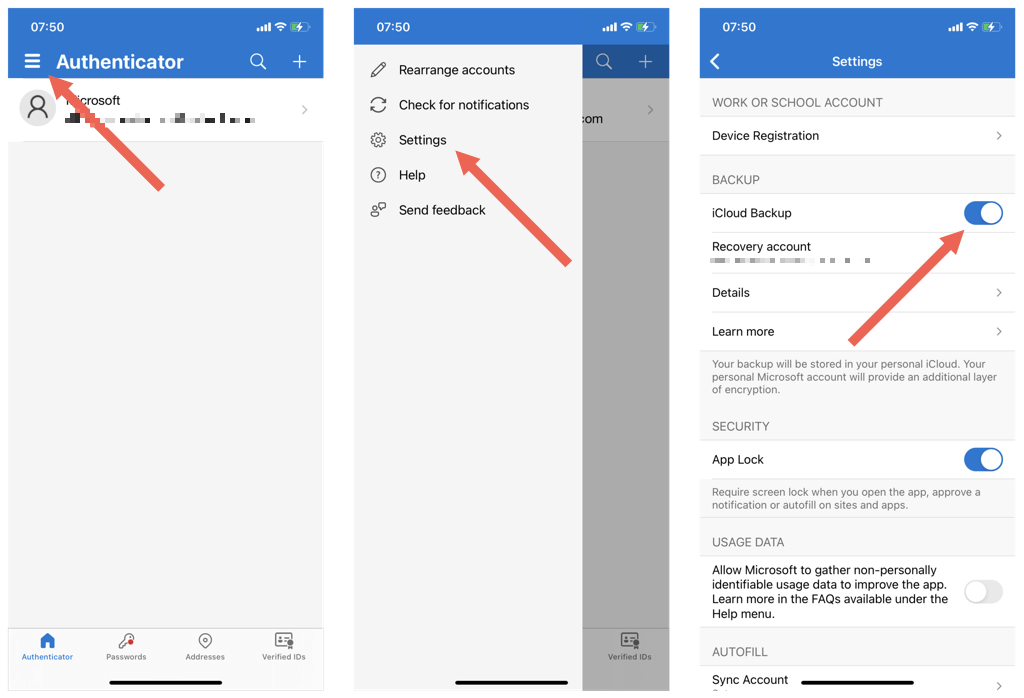
Not: Microsoft Authenticator'ı bir iPhone'a yedeklemede sorun yaşıyorsanız, iOS için Ayarlar uygulamasını açın, AppleKimliği>'ne dokunun. span>iCloud'a gidin ve Authenticator'un yanındaki anahtarın etkin olduğundan emin olun.
Microsoft Authenticator'ı Yeni Telefona Aktarın
Microsoft Authenticator verilerinizi yeni telefonunuza aktarmaya hazırsınız. Henüz eski telefonunuzdan herhangi bir hesabı veya uygulamayı kaldırmayın..
Yeni bir iPhone'a geçiyorsanız eski iPhone'unuz olarak cihazda aynı Apple kimliğiyle oturum açın kullandığınızdan emin olun. Bu Android'de bir sorun değildir; isterseniz farklı bir Google Hesabı kullanabilirsiniz.
Bunu yaptıktan sonra:
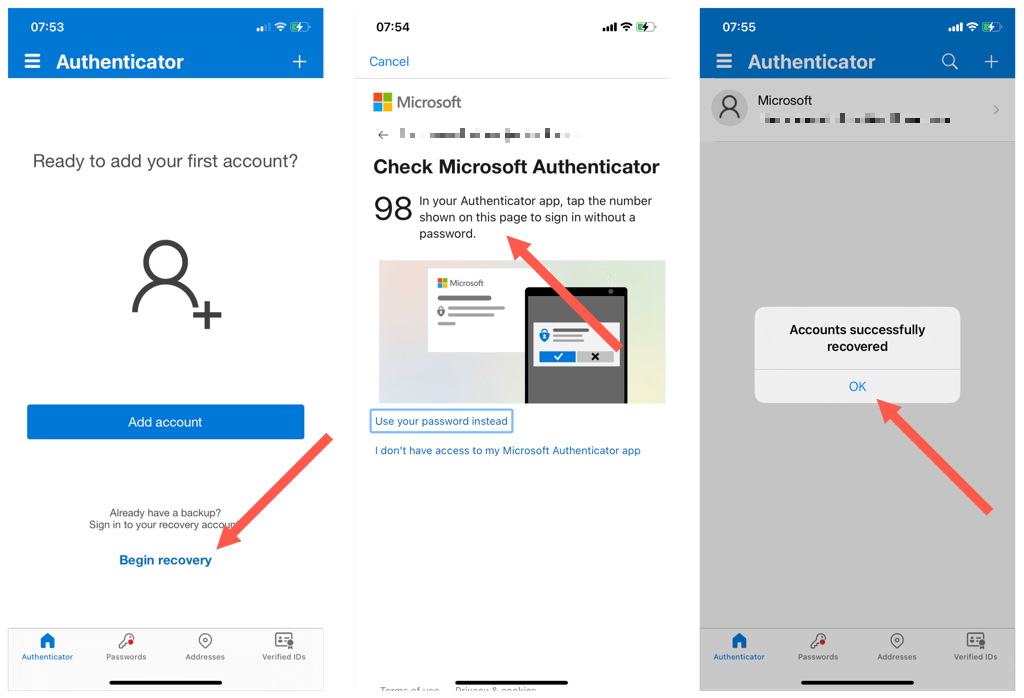
Microsoft Authenticator'ı taşımayı tamamladınız. Ancak bazı hesapların yeni cihazda çalışabilmesi için ek doğrulama yapılması gerekebilir.
Hesap listenizde ilerleyin ve Dikkat Gerekliyazan herhangi bir öğeye dokunun. Ardından ilgili güvenlik bilgilerini (şifre, telefon numarası, yedek kod vb.) girin veya hesabın güvenlik yönetimi ekranında oturum açtıktan sonra bir QR kodunu tarayın.
Microsoft Authenticator'ı Eski Telefonunuzdan Kaldırma
Microsoft Authenticator'daki hesaplar yeni telefonunuzda düzgün çalışıyorsa, bunları eski telefondan kaldırmanın zamanı gelmiştir. Bu, doğrulama kodlarının birden fazla cihazda alınmasından kaynaklanan güvenlik riskini ortadan kaldırır.
Bir Authenticator hesabını silmek için:
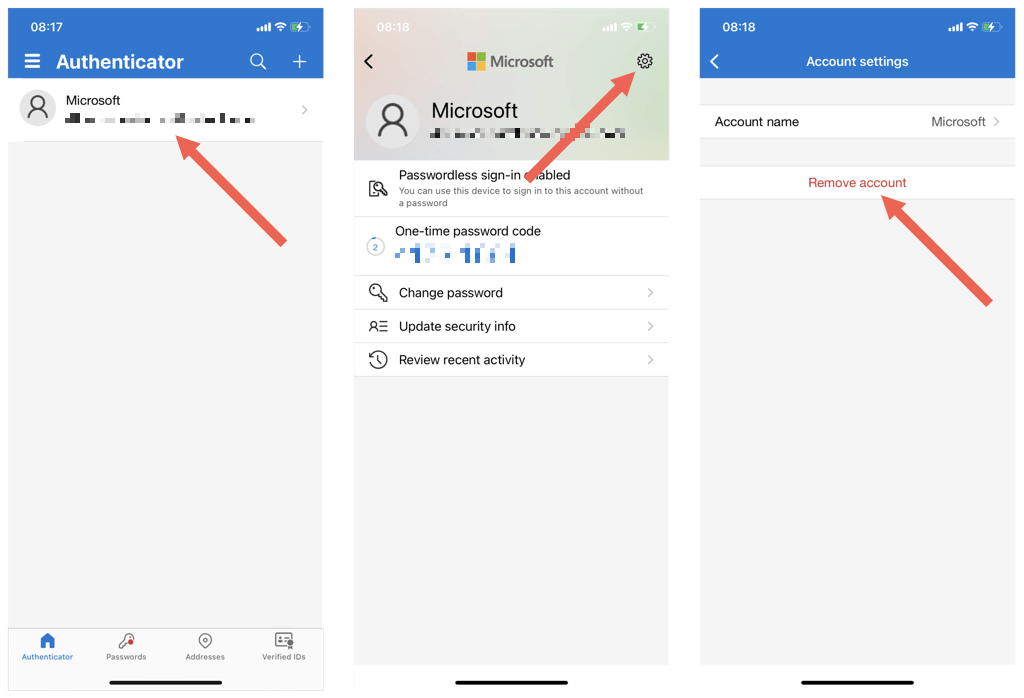
İsterseniz Microsoft Authenticator uygulamasını eski telefonunuzdan kaldırarak takip edebilirsiniz.
Microsoft Authenticator'ı iPhone'dan Android'e veya Tam tersi şekilde aktarabilir misiniz?
iPhone için Microsoft Kimlik Doğrulaması, veri yedeklemeleri için depolama konumu olarak iCloud'u kullanır; dolayısıyla, verileri iOS ile bir Android aygıt arasında veya bulut üzerinden tam tersi şekilde aktaramazsınız..
Bu durumda tek seçeneğiniz yeni telefonda Microsoft Hesabı kimlik bilgilerinizle oturum açmak, eski telefonunuzdan 2FA, kurtarma kodu veya kısa mesajla kimlik doğrulaması yapmak ve hesaplarınızı manuel olarak yeniden eklemektir.
p>Platformlar arasında hesap aktarımı sağlayan bir kimlik doğrulama aracını tercih ediyorsanız Google Kimlik Doğrulayıcı 'i işaretleyin.
.